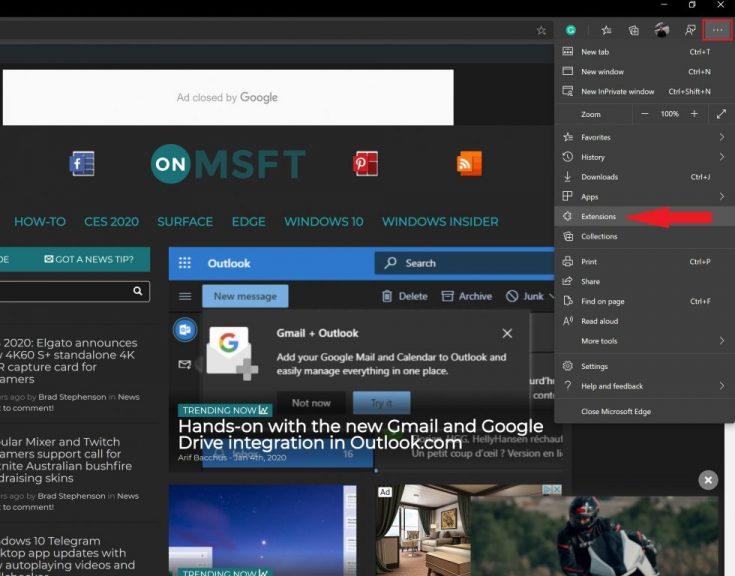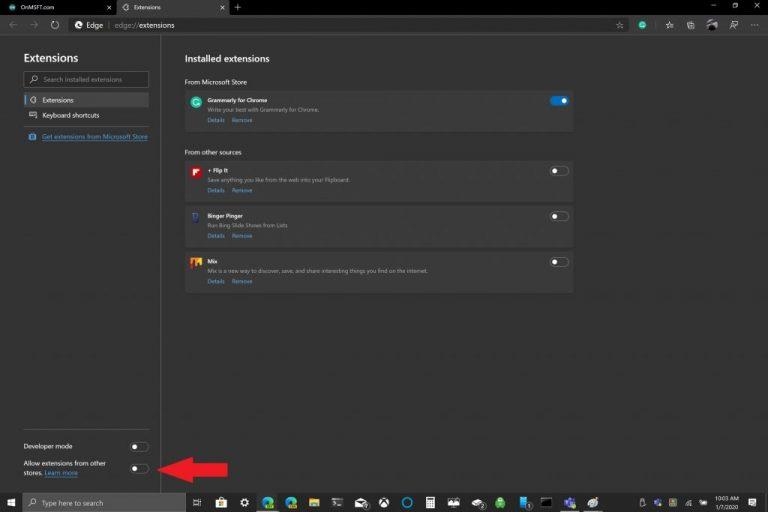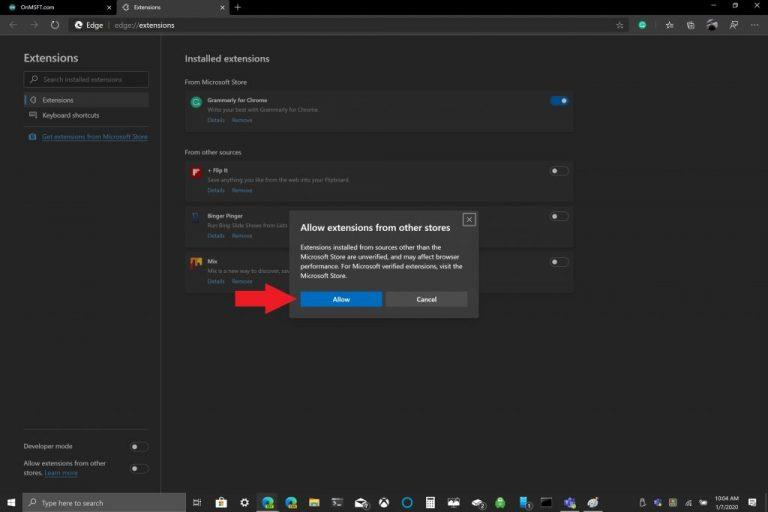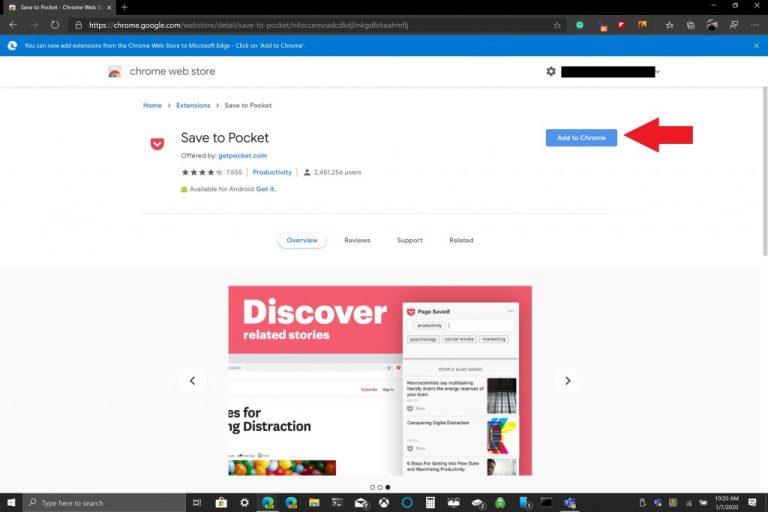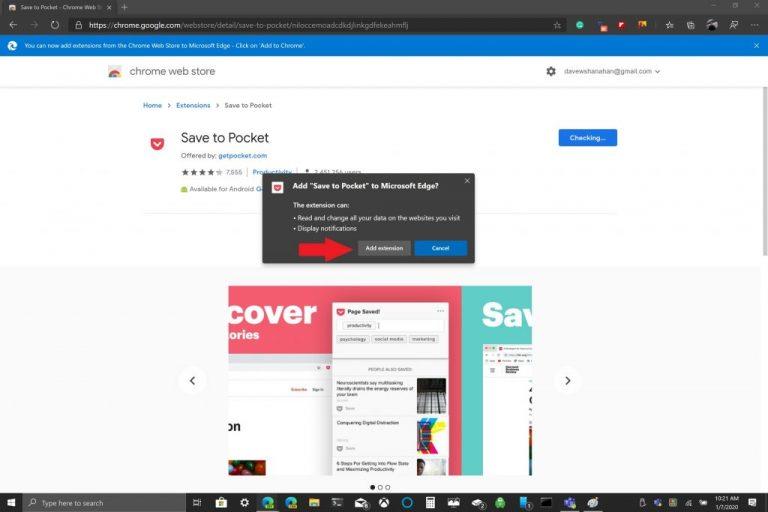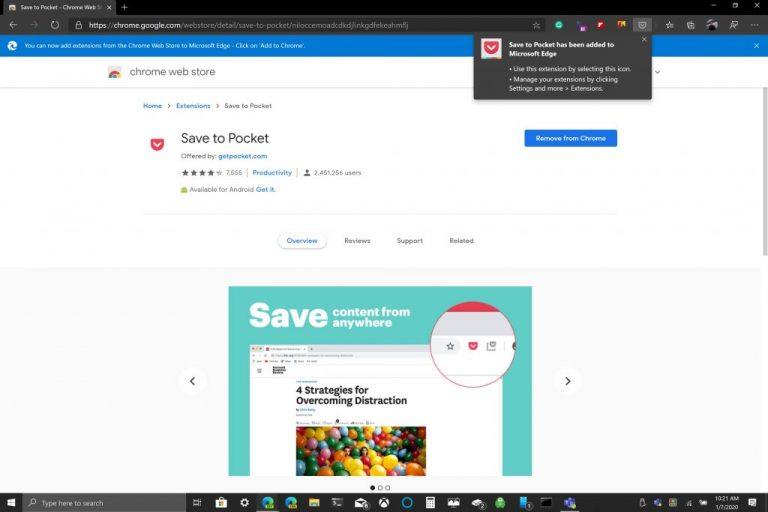Ось кроки, необхідні для додавання розширень із магазину Chrome на Edge:
Перейдіть до меню гамбургера, розташованого у верхньому правому куті вікна браузера Edge, як показано.
Перейдіть до Розширень.
У нижньому лівому куті вікна веб-переглядача Edge ввімкніть опцію «Дозволити розширення з інших магазинів».
Підтвердьте, що ви хочете ввімкнути (або вимкнути) можливість дозволу розширень з інших магазинів.
Оскільки Microsoft Edge змінив EdgeHTML на Chromium , додавати розширення з веб-магазину Google Chrome на Edge досить просто. Процес додавання розширень до Edge нічим не відрізняється від додавання розширень до Chrome. Microsoft має на вибір лише близько 100 розширень для Edge, тоді як у Веб-магазині Chrome є багато сотень розширень.
Після того, як ви переключите кілька налаштувань у Edge, все, що вам потрібно зробити, це зайти у Веб-магазин Chrome і натиснути «Додати до Chrome», щоб додати свої розширення Chrome в Edge. Єдине застереження щодо додавання розширень Chrome до Edge полягає в тому, що якщо вам потрібен обліковий запис Google для синхронізації, деякі розширення Chrome можуть погано працювати в Edge, оскільки розширення не були перевірені в Edge, і ви можете виникнути помилки.
Ось кроки, необхідні для встановлення розширень із магазину Chrome на Edge.
1. Перейдіть до меню гамбургера, розташованого у верхньому правому куті вікна браузера Edge, як показано.
2. Перейдіть до Розширень.
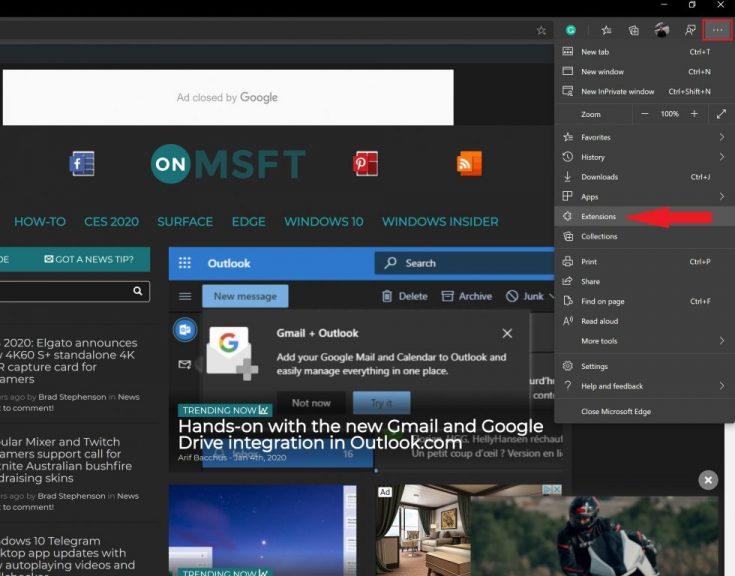
3. У нижньому лівому куті вікна веб-переглядача Edge ввімкніть опцію «Дозволити розширення з інших магазинів».
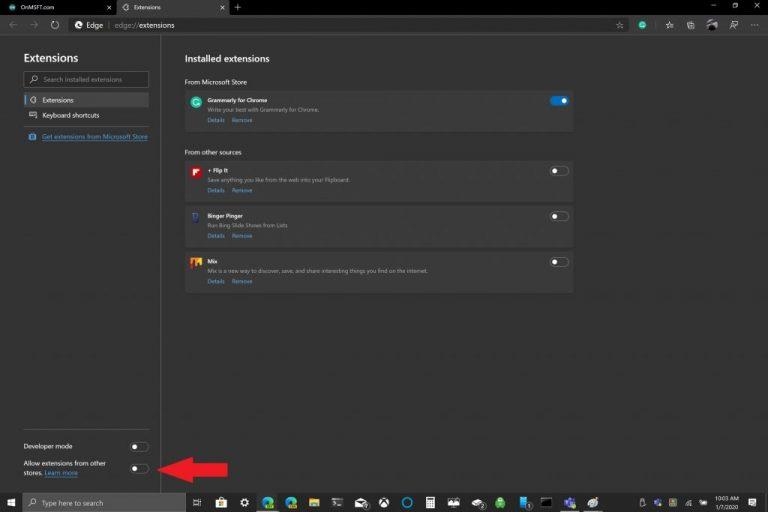
4. Підтвердьте, що ви хочете ввімкнути (або вимкнути) можливість дозволяти розширення з інших магазинів.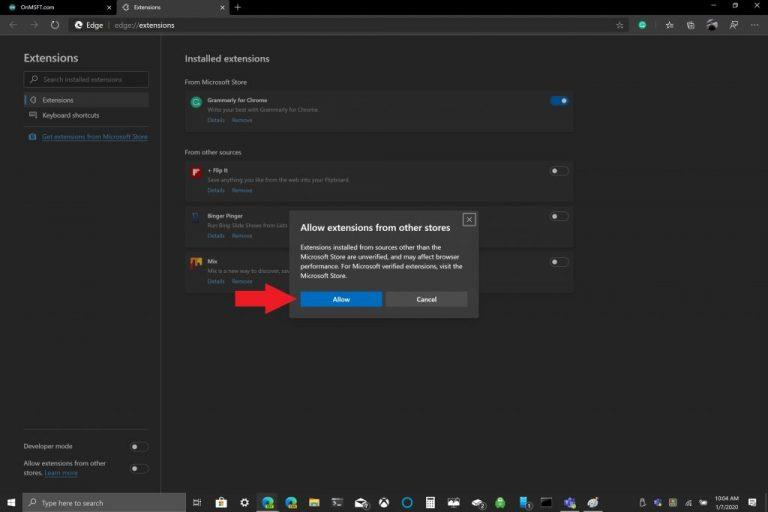
Тепер, коли налаштування браузера Edge налаштовано, ви можете встановлювати розширення з магазину Chrome на Edge. Нагадуємо, що ось процес додавання розширень Chrome на Edge.
1. Перейдіть до Веб-магазину Chrome за допомогою Edge.
2. Виберіть розширення Chrome, яке потрібно додати, і натисніть "Додати до Chrome". 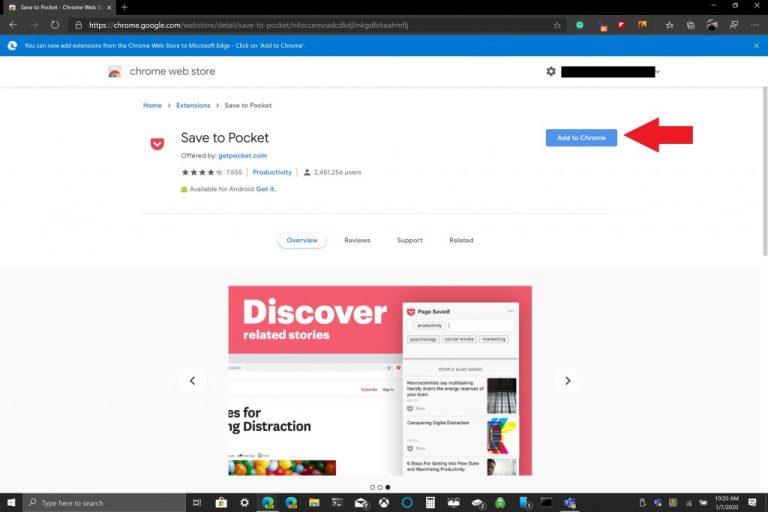
3. Для роботи деяких розширень Chrome може знадобитися доступ до ваших даних або певні дозволи. Натисніть «Додати розширення».
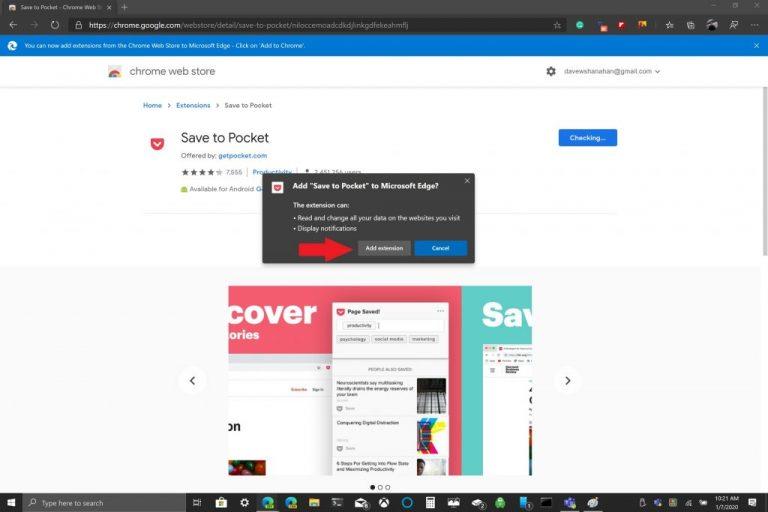
4. Ви повинні побачити сповіщення про те, що розширення Chrome було додано до Edge.
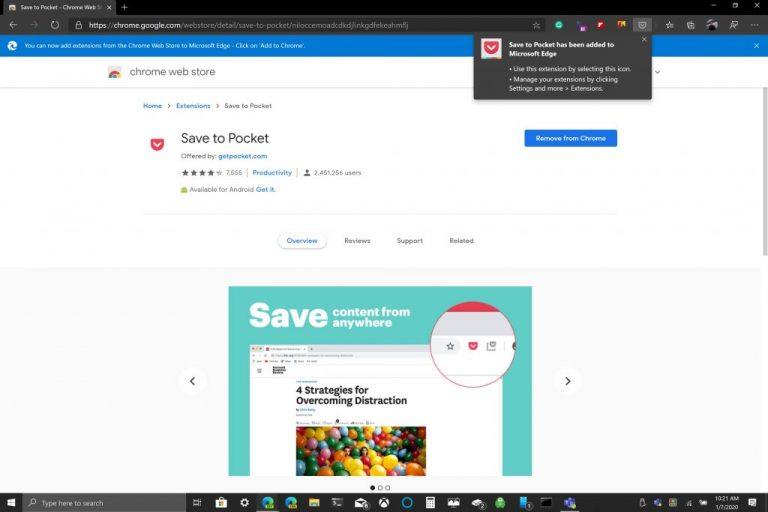
Як зазначено, якщо ви хочете керувати своїми розширеннями, ви завжди можете повернутися до Розширень у меню налаштувань Edge, щоб додати або видалити розширення. Нагадуємо лише, що розширення Chrome не були розроблені для використання в Microsoft Edge, тому ви можете зіткнутися з помилками та Edge може вийти з ладу. Можливо, було б гарною ідеєю додавати розширення Chrome по одному та подивитись, як вони працюють на Edge, перш ніж використовувати їх. Які розширення Chrome ви використовуєте в Edge? Дайте нам знати в коментарях.